Modification des autorisations utilisateur pour un lecteur entier
Sous Windows, chaque lecteur de disque a un profil de sécurité associé qui détermine qui est autorisé à accéder au lecteur et à quel type d’accès (par exemple, en lecture ou en écriture) un utilisateur a droit. Si vous êtes un administrateur ou disposez d’un accès de contrôle au lecteur, vous pouvez modifier les autorisations du lecteur, autorisant ou refusant ainsi certains types d’accès.
Pour voir les autorisations d’un lecteur, affichez une fenêtre Explorateur qui montre les lecteurs de votre système dans le volet de navigation. Cliquez avec le bouton droit sur le lecteur dont vous souhaitez modifier les autorisations et choisissez Propriétés. Dans la boîte de dialogue qui s’affiche, assurez-vous que l’onglet Sécurité est affiché. (Voir la figure 1.)
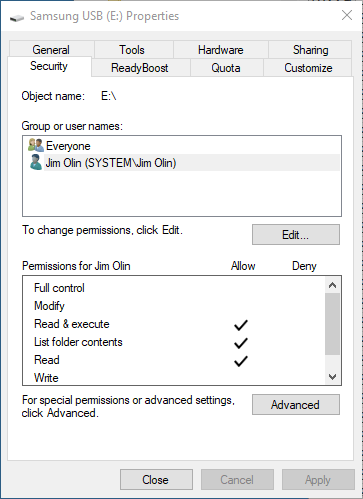
Figure 1. Autorisations associées au lecteur E :.
Cette capture d’écran particulière montre que l’utilisateur « Jim Olin » dispose de trois autorisations pour le lecteur: Lire et exécuter, répertorier le contenu du dossier et Lire. Pour refuser l’accès à cet utilisateur, cliquez sur le bouton Modifier et sélectionnez à nouveau l’utilisateur Jim Olin. Windows présente une boîte de dialogue qui vous permet de spécifier des autorisations pour l’utilisateur. (Voir la figure 2.)
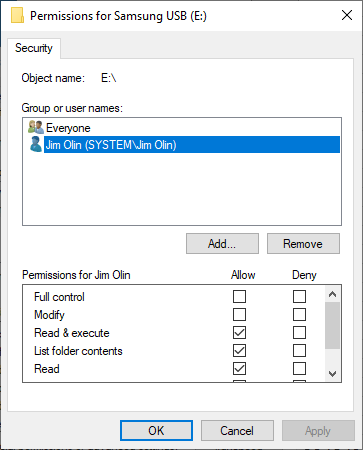
Figure 2. Modification des autorisations du lecteur E: pour l’utilisateur Jim Olin.
Cliquez maintenant sur les cases à cocher Refuser à côté des trois cases cochées et sur OK dans les boîtes de dialogue Propriétés. Désormais, lorsque l’utilisateur Jim Olin tente d’accéder au lecteur « E: », il reçoit un message d’erreur et ne peut plus accéder au lecteur.
Cette astuce (5837) s’applique à Windows 7, 8 et 10.